PPT中圆形的外切正方形的绘制方法
1、在PPT页面中插入正圆形。
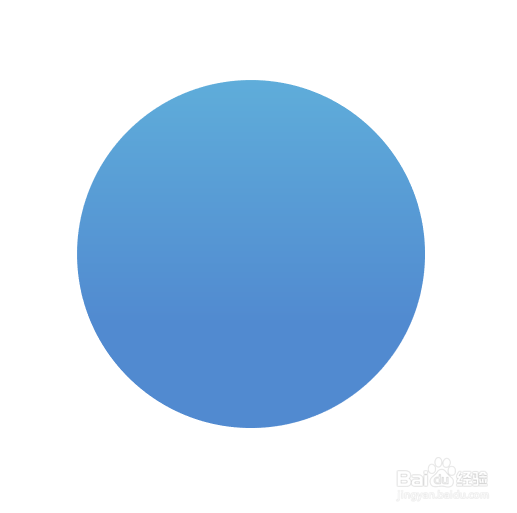
2、选中圆形,点击菜单中的ok10。
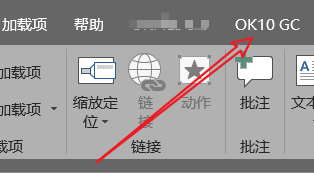
3、在形状组中点击插入形状。
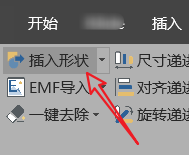
4、页面中出现了正方形。设置正方形的轮廓线颜色和无填充。
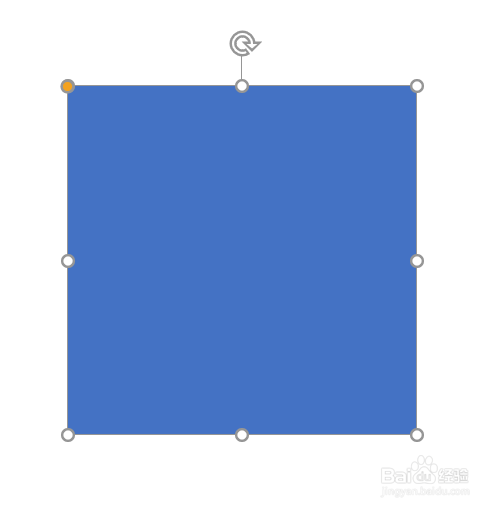
5、设置完毕,就可以看到正圆形的外切正方形了。
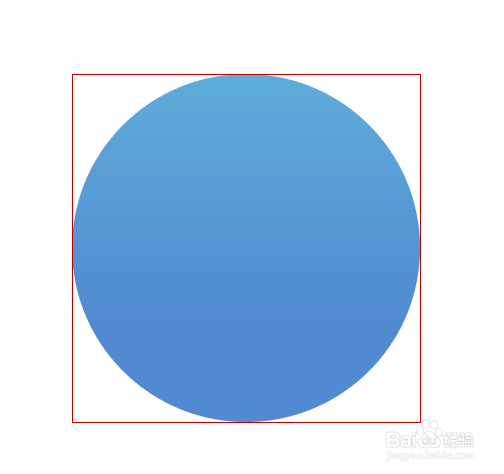
声明:本网站引用、摘录或转载内容仅供网站访问者交流或参考,不代表本站立场,如存在版权或非法内容,请联系站长删除,联系邮箱:site.kefu@qq.com。
阅读量:104
阅读量:62
阅读量:120
阅读量:155
阅读量:150